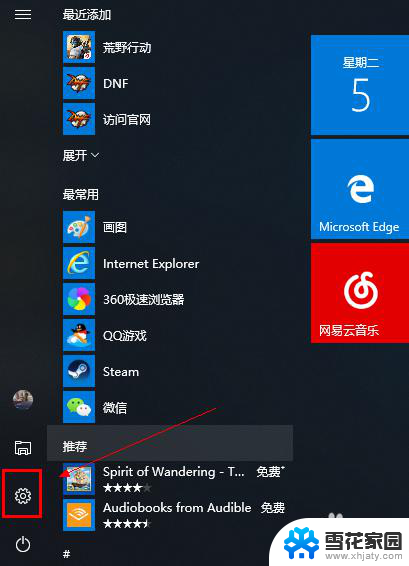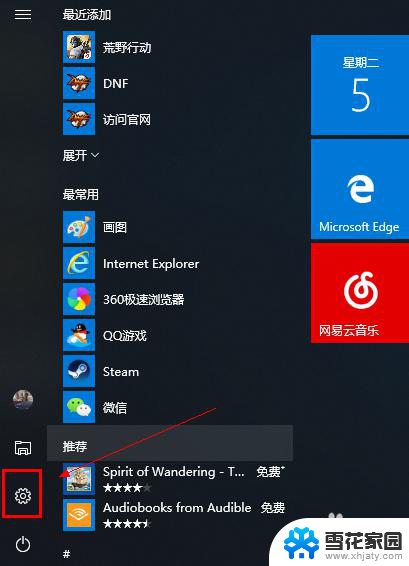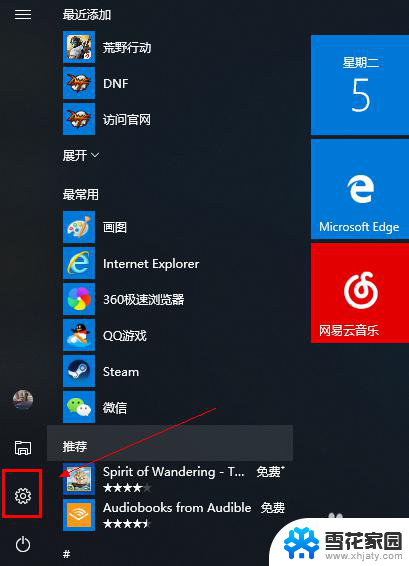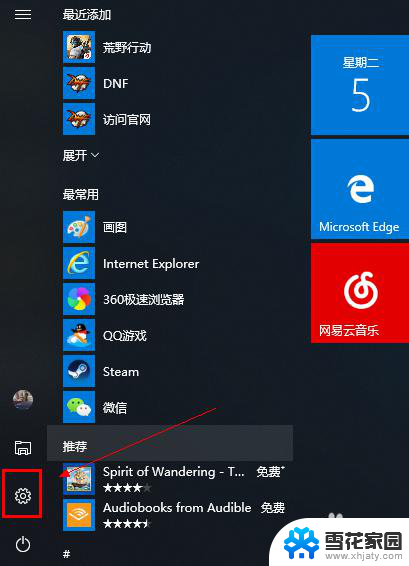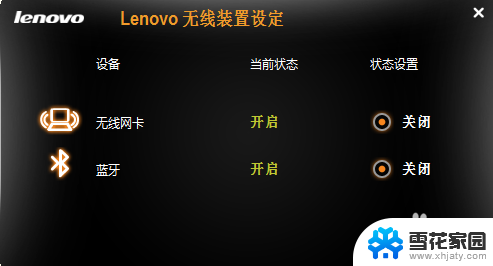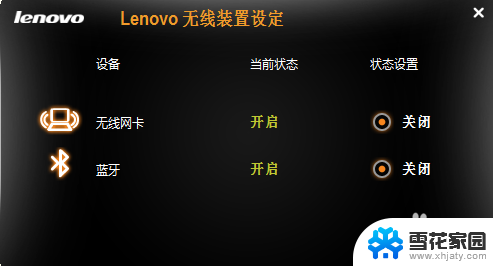笔记本连蓝牙音箱怎样设置 笔记本连接蓝牙音箱方法
更新时间:2024-07-06 13:04:30作者:xiaoliu
在现代科技时代,蓝牙音箱已经成为人们生活中不可或缺的一部分,无论是在家中放松时享受音乐,还是在户外聚会时增添气氛,蓝牙音箱都能发挥出色的效果,而如何将笔记本与蓝牙音箱连接起来,成为了许多人关注的问题。今天我们就来探讨一下,笔记本连接蓝牙音箱的方法和设置,让您轻松享受高品质音乐的同时,也增加生活的乐趣。
具体方法:
1.鼠标左键点击窗口键,选择设置按钮,如下图所示
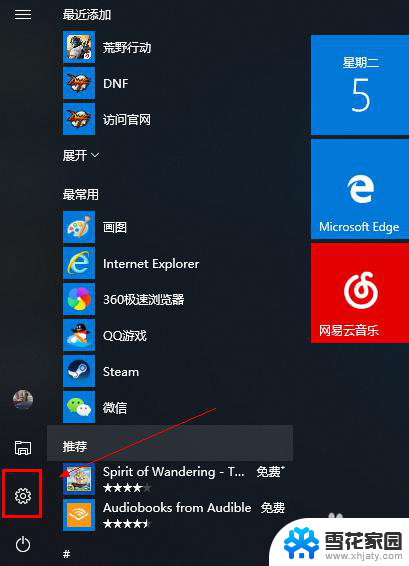
2.进入设置界面选择设备选项进入,如下图所示
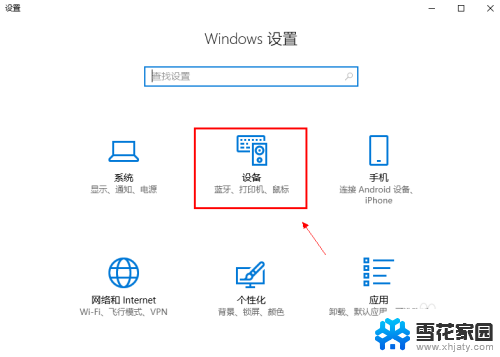
3.在设备界面首先将蓝牙开关打开,如下图所示

4.然后点击i上方的添加蓝牙或其他设备,如下图所示
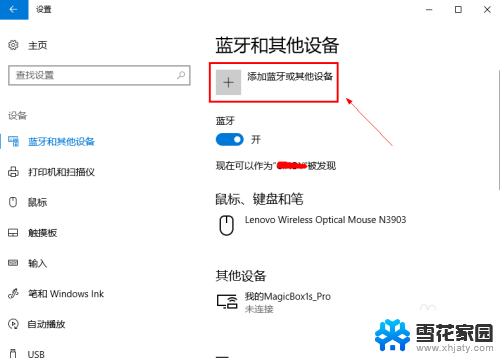
5.在添加设备界面点击蓝牙这个选项,如下图所示
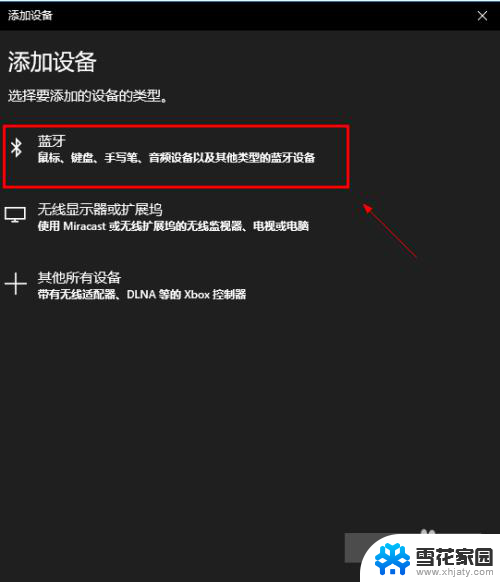
6.系统开始扫描周围的蓝牙设备,此时开启你的蓝牙音箱。保持配对状态,(意一定要将蓝牙音箱与其它连接的设备如手机等断开,保持音箱独立),如下图所示
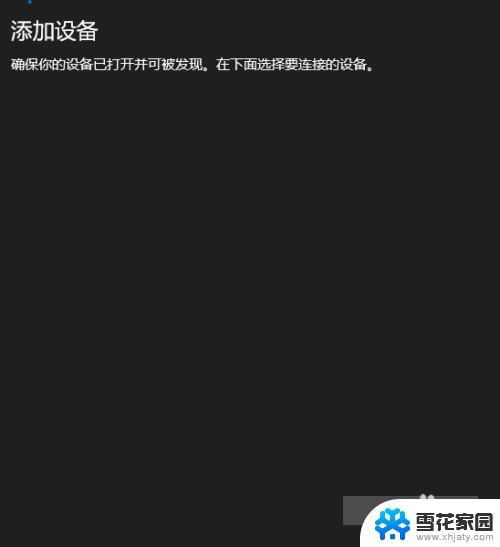
7.系统扫描到你的蓝牙音箱,点击你的蓝牙音箱,开始自动连接,如下图所示
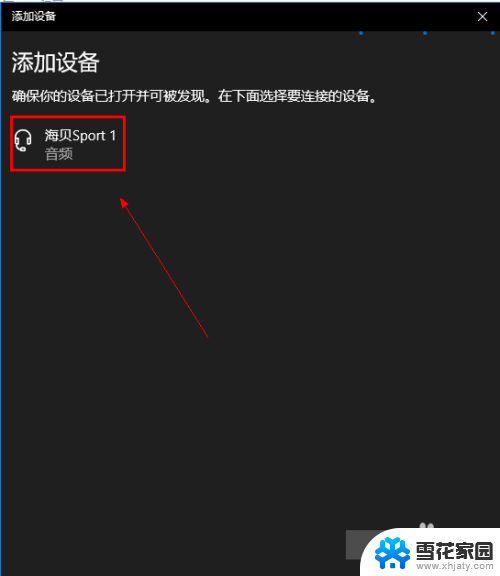
8.经过第一次的配对,连接成功,如下图所示
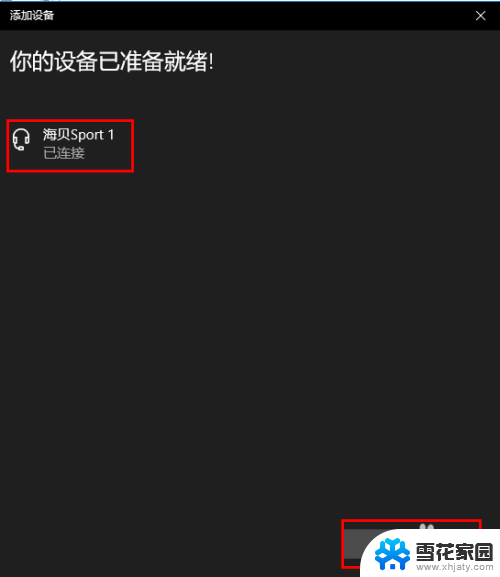
以上就是笔记本连蓝牙音箱怎样设置的全部内容,有需要的用户可以根据小编的步骤进行操作,希望能对大家有所帮助。